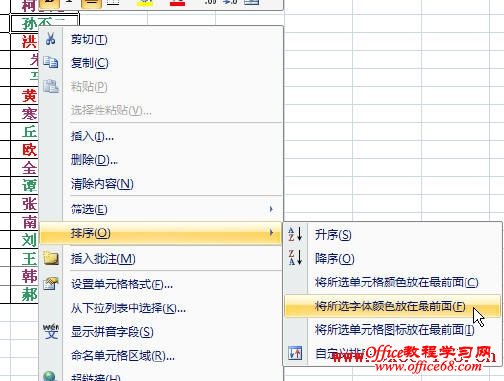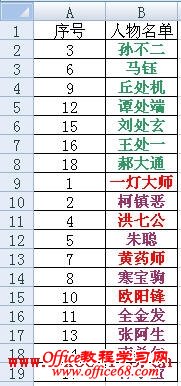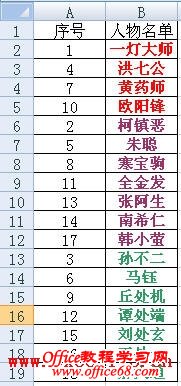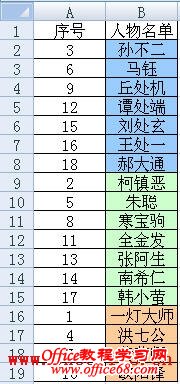|
在Excel2007中,可以按单元格颜色或字体颜色进行排序,操作起来十分简单。方法如下: 方法一:用右键菜单 假如需要将A1:B18区域中的名单按字体颜色进行排序,如下表所示,其中人物名单有3种字体颜色,我们可以用右键菜单分别将每种颜色排在一起。
序号 人物名单 1 一灯大师 2 柯镇恶 3 孙不二 4 洪七公 5 朱聪 6 马钰 7 黄药师 8 寒宝驹 9 丘处机 10 欧阳锋 11 全金发 12 谭处端 13 张阿生 14 南希仁 15 刘处玄 16 王处一 17 韩小萤 18 郝大通 1.右击包含某种颜色的单元格,在弹出的快捷菜单中选择“排序→将所选字体颜色放在最前面”。如果需要按单元格颜色排序,则选择“排序→将所选单元格颜色放在最前面”。 Excel自动将所选颜色排在最前面,如图: 2.对包含其他颜色的单元格也进行同样的操作,将各种相同颜色的单元格排在一起,完成按颜色排序。 方法二:用功能区中的排序命令 假如需要将A1:B18区域中的名单按单元格颜色进行排序,如下表所示,方法如下:
1.选择某个包含颜色的单元格,如B3单元格,在功能区中选择“数据”选项卡,在“排序和筛选”组中单击“排序”按钮。在弹出的“排序”对话框中,单击“列”下方的下拉列表,选择“人物名单”,单击“排序依据”下方的下拉列表,选择“单元格颜色”,此处如果需要按字体颜色排序,则选择“字体颜色”。 2.单击“复制条件”按钮,Excel将添加一个次要关键字。因为本例中需对3种单元格颜色进行排序,所以总共设置两个排序条件就够了。在次要关键字中,单击“次序”下方的下拉列表,选择需要排序的颜色。 单击“确定”按钮,完成按单元格颜色排序。 |